Rkhunter je open-source nástroj pro analýzu a monitorování zabezpečení, který skenuje rootkity, místní exploity a zadní vrátka v systému Linux. Kontroluje řetězce v modulech jádra, nesprávná oprávnění, skryté soubory atd., aby se zvýšila bezpečnost Linuxu. Byl napsán v Bourne Shell (sh) a je kompatibilní s téměř všemi systémy odvozenými od UNIXu.
V tomto článku nainstalujeme Rkhunter a prohledáme systém na backdoor, rootkity a místní exploity v systému Ubuntu 20.04.
Instalace Rkhunter
Od Ubuntu 20.04 lze Rkhunter nainstalovat z výchozího úložiště. Spuštěním následujícího příkazu apt nainstalujte balíček Rkhunter.
$ sudo apt install rkhunter -y
Po provedení příkazu se zobrazí následující dialog požadující nastavení poštovního serveru. Poté klikněte na tlačítko OK. V tomto dialogu můžete vidět informace o typu poštovního serveru.
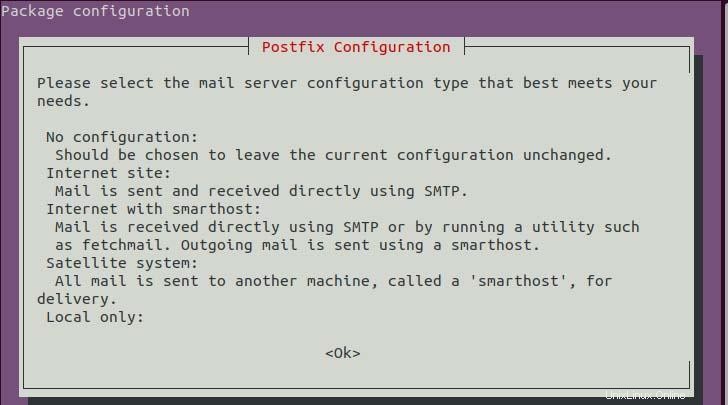
Průvodce konfigurací poštovního serveru.
Opět budete požádáni o výběr poštovního serveru, jak je typ definován v úvodním dialogu. Pro své nastavení vyberu ‚Pouze místní‘. Po výběru poštovního serveru klikněte na ok.
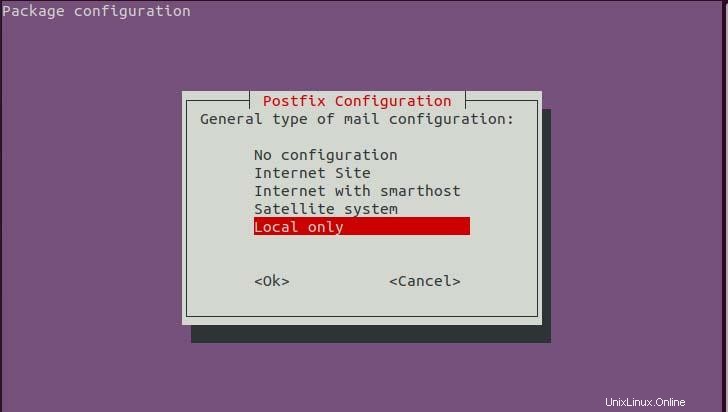
Průvodce konfigurací poštovního serveru.
Za několik minut znovu uvidíte dialogové okno s dotazem na název systémové pošty. Pokud máte e-mailovou adresu, můžete nastavit e-mailovou adresu podle popisu, jinak ji nastavte jako localhost nebo název hostitele vašeho serveru. Poté klikněte na ok.
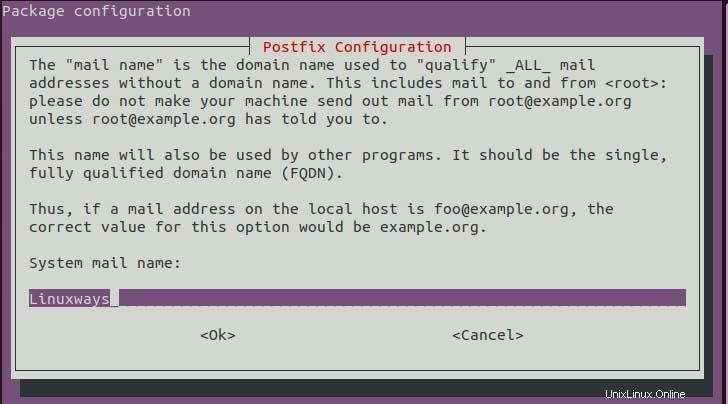
Konfigurace Postfixu.
Nyní ověřte instalaci pomocí následujícího příkazu.
$ rkhunter --version
Konfigurace Rkhunter
Jakmile je instalace dokončena, musíme nakonfigurovat Rkhunter, aby bylo možné skenovat systém naplno. Poté otevřete následující konfigurační soubor.
$ sudo vim /etc/rkhunter.conf
Nyní najděte a aktualizujte následující proměnnou na danou hodnotu.
UPDATE_MIRRORS=1
Ve výchozím nastavení je jeho hodnota nastavena na 0, což definuje neaktualizovat na zrcadlené soubory. Zrcadlové soubory rkhunter jsou také kontrolovány na aktualizaci, pokud během kontroly aktualizací nastavíme hodnotu 1.
MIRRORS_MODE=0
MIRRORS_MODE říká Rkhunter, která zrcadla se mají použít, když je použita volba –update nebo –version. Vyžaduje jednu ze 3 možností,
0 – použijte libovolné zrcadlo
1 – používat pouze místní zrcadla
2 – používejte pouze dálkové zrcátko
WEB_CMD=””
WEB_CMD určuje příkaz, který Rkhunter používá ke stahování souborů z internetu.
Po nastavení výše uvedené konfigurace zapište a ukončete konfigurační soubor.
Během instalace Rkhunter je jeho soubor skriptu připojen do adresáře cron.d Daily pro každodenní skenování a aktualizaci, protože skript je pravidelně spouštěn cronem. Aktualizujte tedy konfiguraci následujícího konfiguračního souboru na automatické skenování a pravidelné aktualizace.
$ sudo vim /etc/default/rkhunter.conf
CRON_DAILY_RUN=”pravda”
CRON_DB_UPDATE=”pravda”
APT_AUTOGEN=”pravda”
Jakmile je konfigurace nastavena, můžete zkontrolovat, zda je konfigurace správně nastavena, pomocí následujícího příkazu.
$ sudo rkhunter -C
Aktualizovat Rkhunter
Rkhunter používá textové datové soubory k detekci podezřelé aktivity. Musíme tedy často aktualizovat. Chcete-li zkontrolovat spuštění aktualizace,
$ sudo rkhunter --update

Zkontrolujte aktualizaci datových souborů rkhunter.
Nyní aktualizujte celé databáze vlastností souboru pomocí následujícího příkazu.
$ sudo rkhunter --propupd

Aktualizace datových souborů.
Skenovací systém s Rkhunter
Jakmile je vše nastaveno, můžete provést kontrolu systému pomocí rkhunter.
$ sudo rkhunter --check --sk
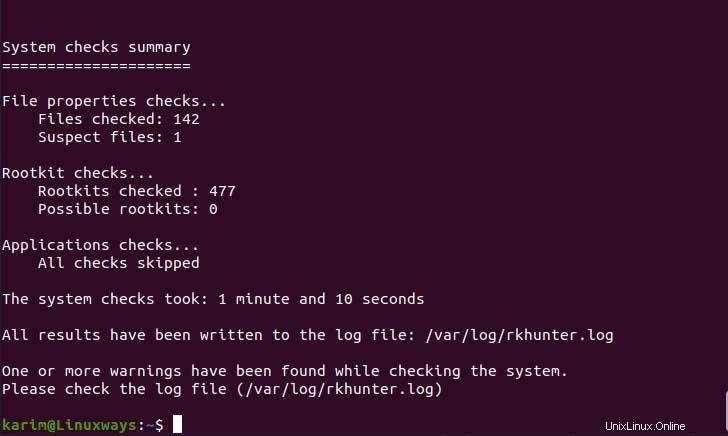
Skenování systému.
$ sudo rkhunter --check --rwo

Zobrazit pouze upozornění.
Ve výše uvedeném příkazu –check option sdělte příkazu, aby prohledal systém, –sk option přeskočí volbu pro stisknutí klávesy enter pro pokračování skenování a –rwo pouze zobrazí pouze varovnou zprávu
Po skenování můžete zkontrolovat protokol v následující cestě a zobrazit varování.
$ sudo cat /var/log/rkhunter.log
Závěr
Doposud jste se naučili, jak nainstalovat rkhunter, nakonfigurovali požadovanou konfiguraci a prohledali systém a prohlížející protokol, abyste identifikovali skutečné backdoor, rootkity a místní exploity.